先日購入したMicrosoft365のExcel for MacでVBAを使い何かしようと思ったのですが、[開発]タブが表示されていません。デフォルトは非表示のため[開発]タブを表示させさせるように設定を変更します。
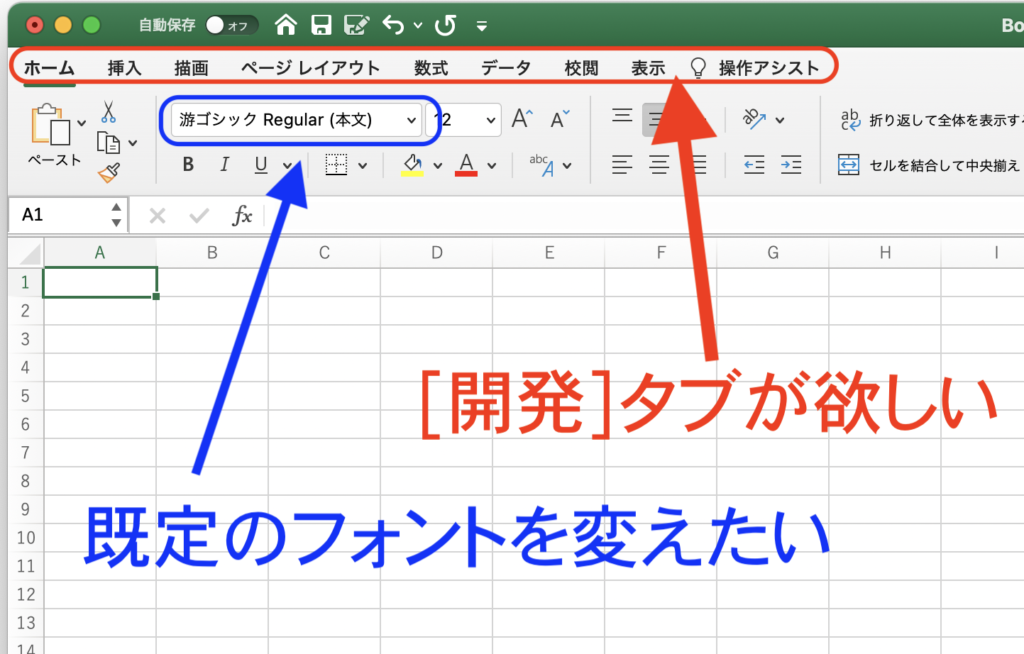
あと、入力した文字数と桁数がセル揃うよう[既定フォント]を「MS ゴシック」に変更しておきます。
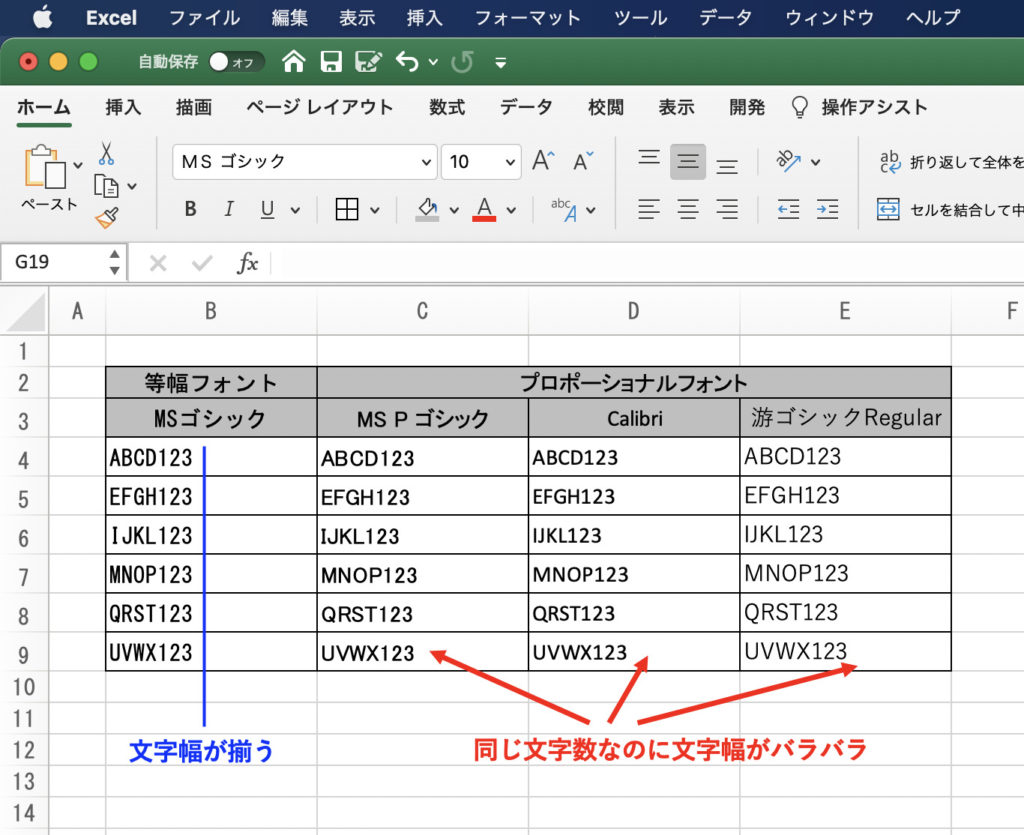
通常のフォントは[プロポーショナルフォント]と文字によって幅が違います。[等幅フォント]にしておくと1文字ごとの幅が同じになります。Word文章など見た目重視の場合は[プロポーショナルフォント]、Excelやプログラムは[等幅フォント]にしておくよう使い分けしています。
Excel for mac に[開発]タブを表示するには
- メニューバー[Excel]から[環境設定]を選択する
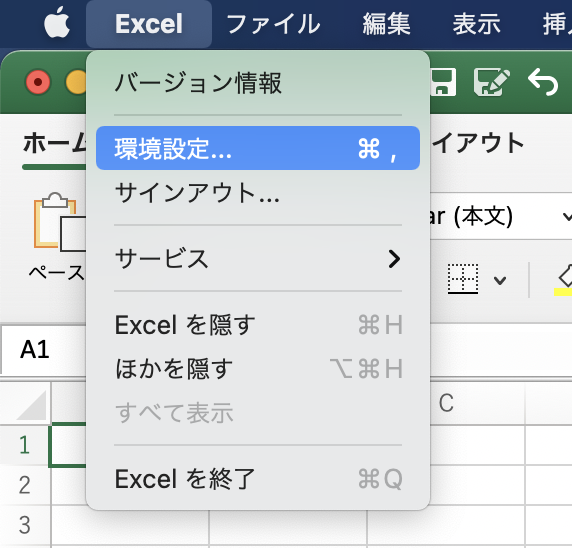
- Excel 環境設定から[表示]を選択する

- [表示]からリボンに表示内の[開発者タブ]のチェックを入れる
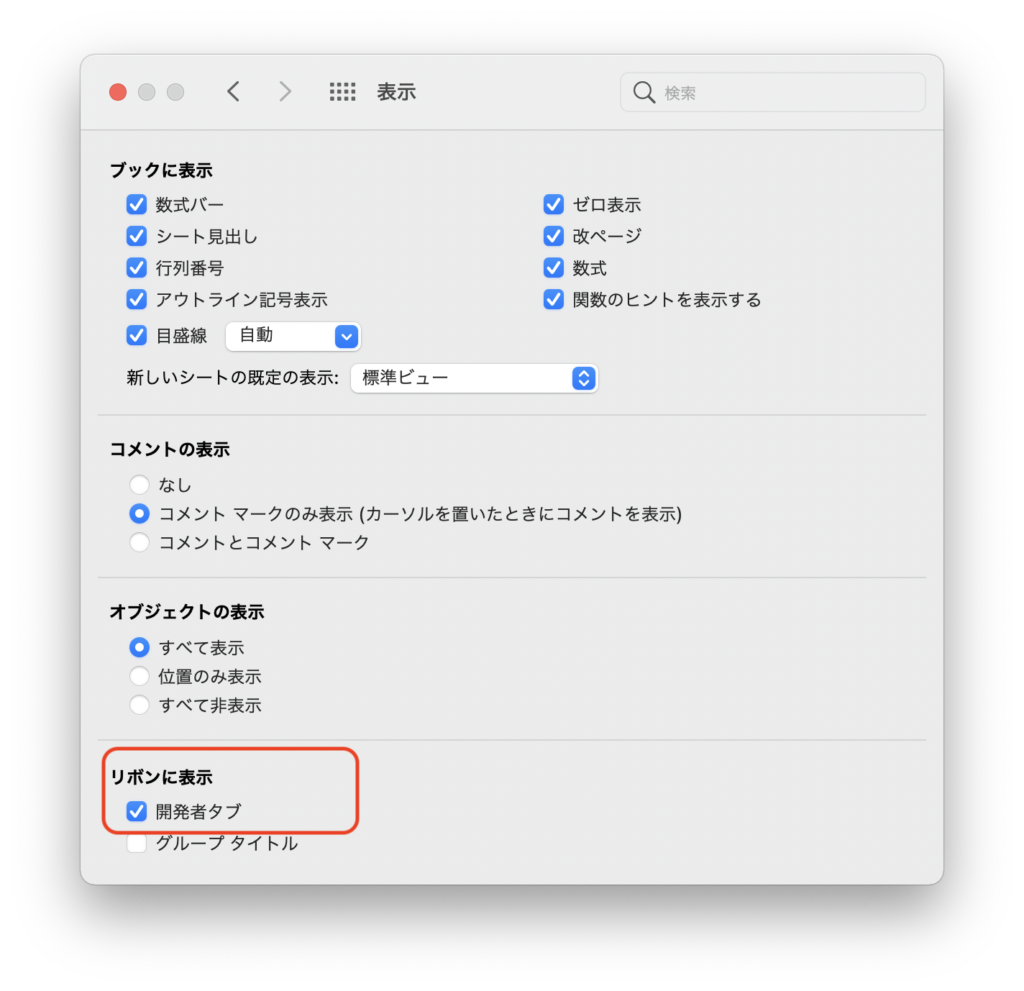
- 設定を反映させるためExcelを終了して再度、Excelを起動する
- [開発]タブが表示されました

おまけ|Excel for mac に開発タブを表示する
もう1つ[開発]タブを表示する方法があります。
- [Excel 環境設定]の[リボンとツールバー]を選択します
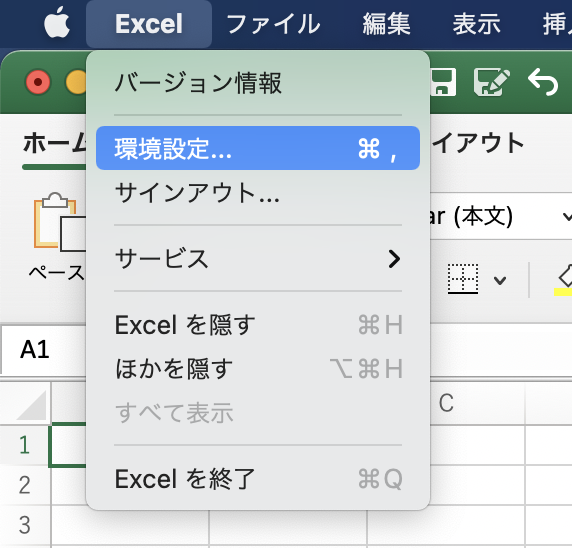
- [リボンとツールバー]の[開発]にチェックを入れ[保存]します
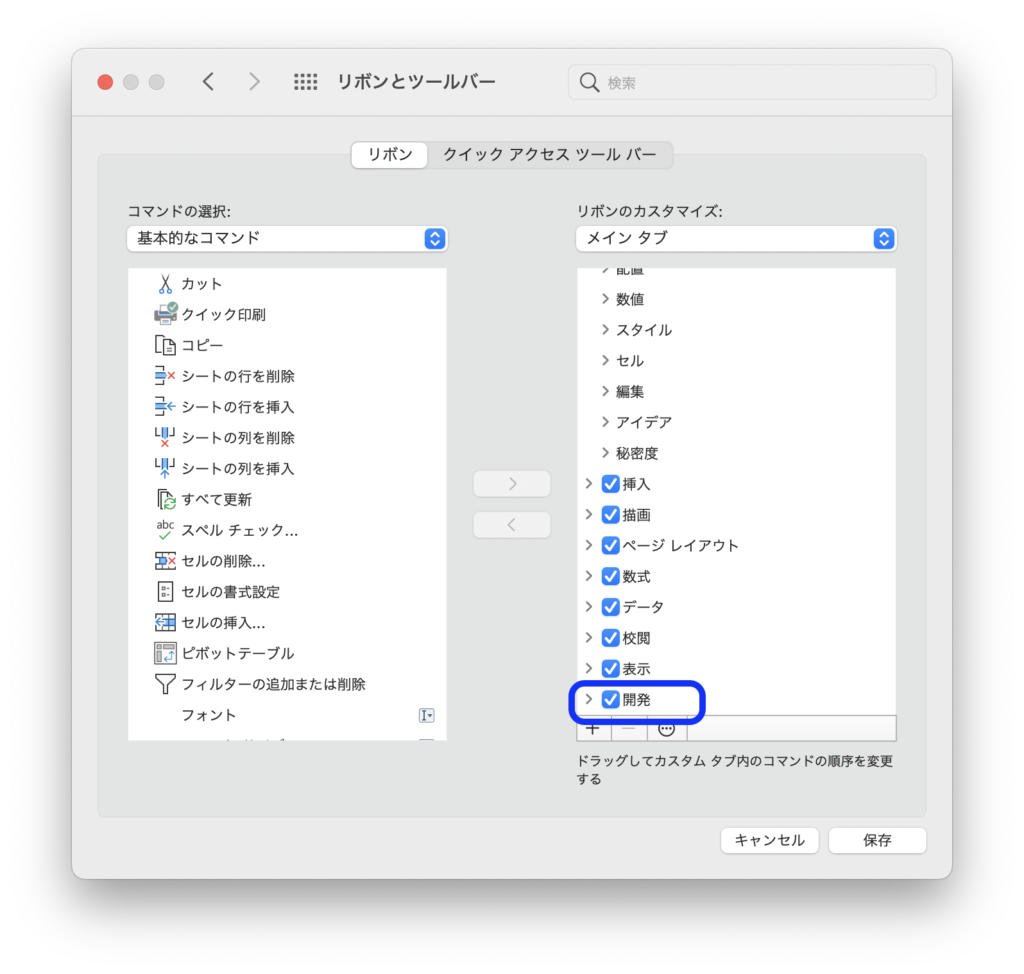
この方法でも[開発]タブが表示可能です。(Excelは再起動してください)
Excel for mac の[既定フォント]を変更するには
- メニューバー[Excel]から[環境設定]を選択する
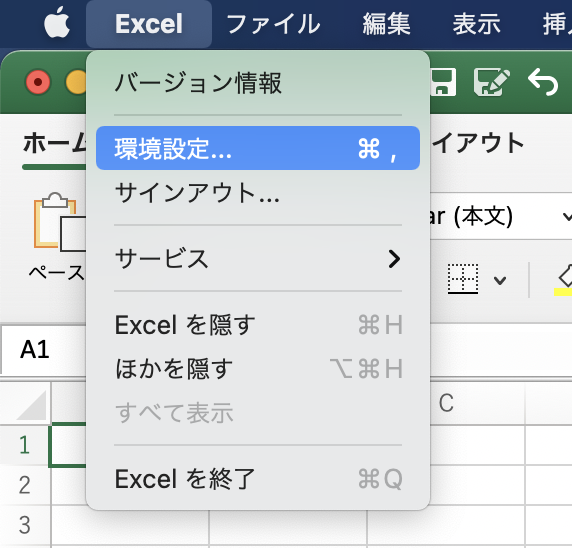
- Excel 環境設定から[全般]を選択する
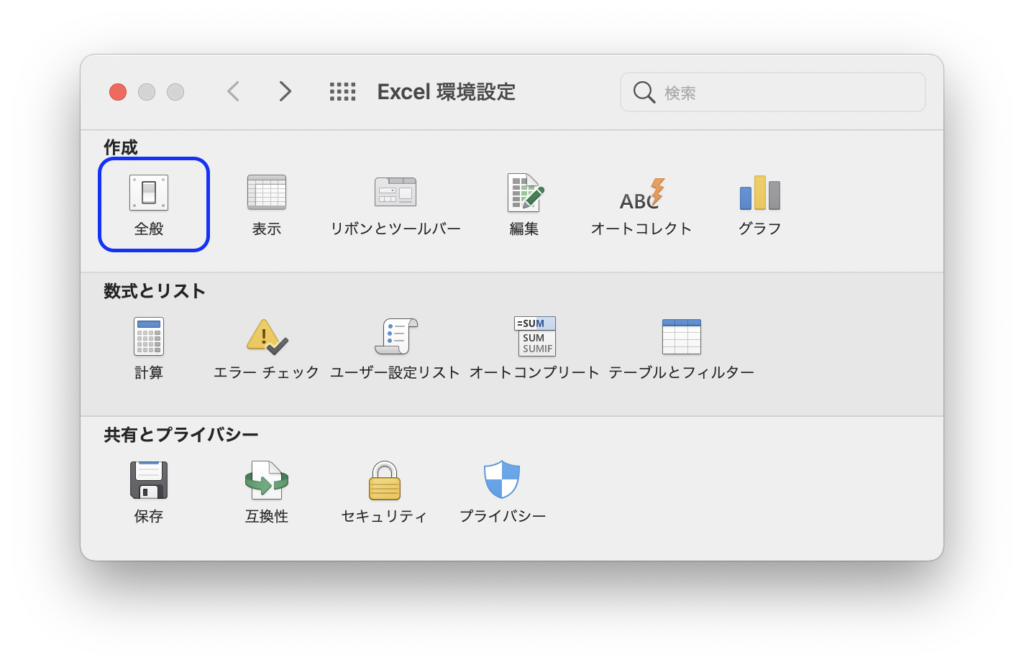
- [全般]から[既定フォント]を等幅フォントの[MS ゴシック]に変更します
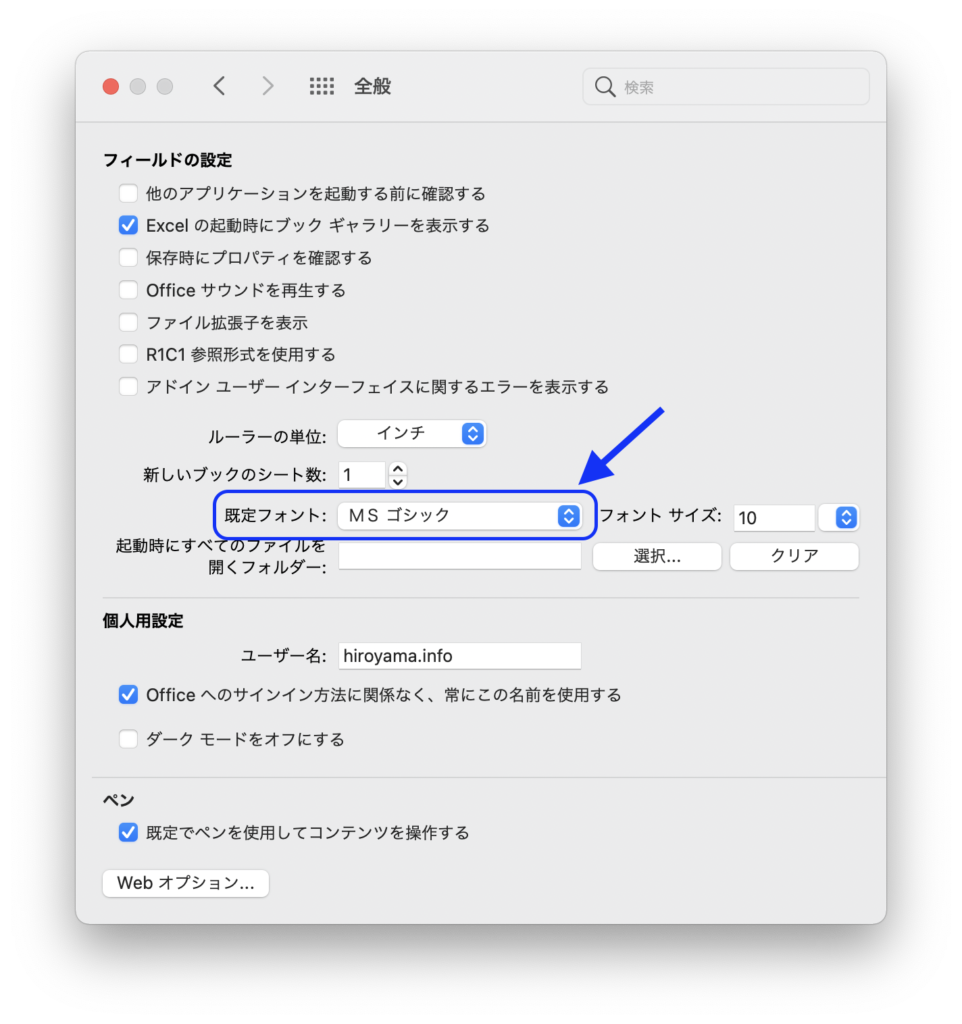
- 設定を反映させるためExcelを終了して再度、Excelを起動する
- 新規作成のシートの[既定フォント]が[MS ゴシック]に変更できました
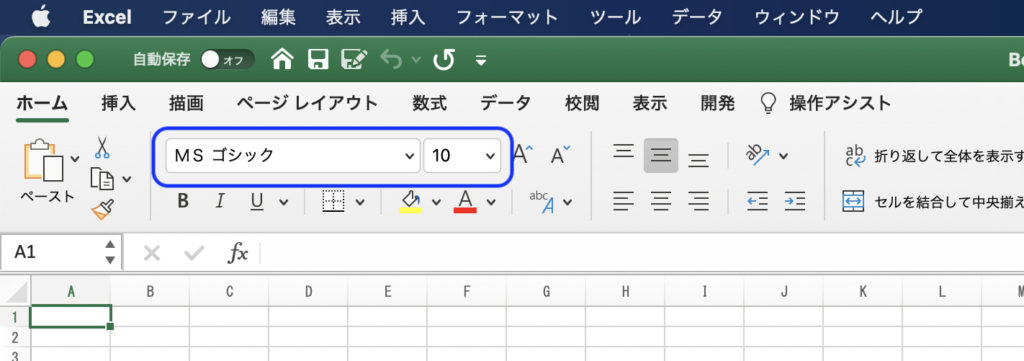
注)私の環境はMicrosoft365のExcel for macです。たびたびアプリケーションも更新されていくため、環境によっては表示が変わってくることもあります。

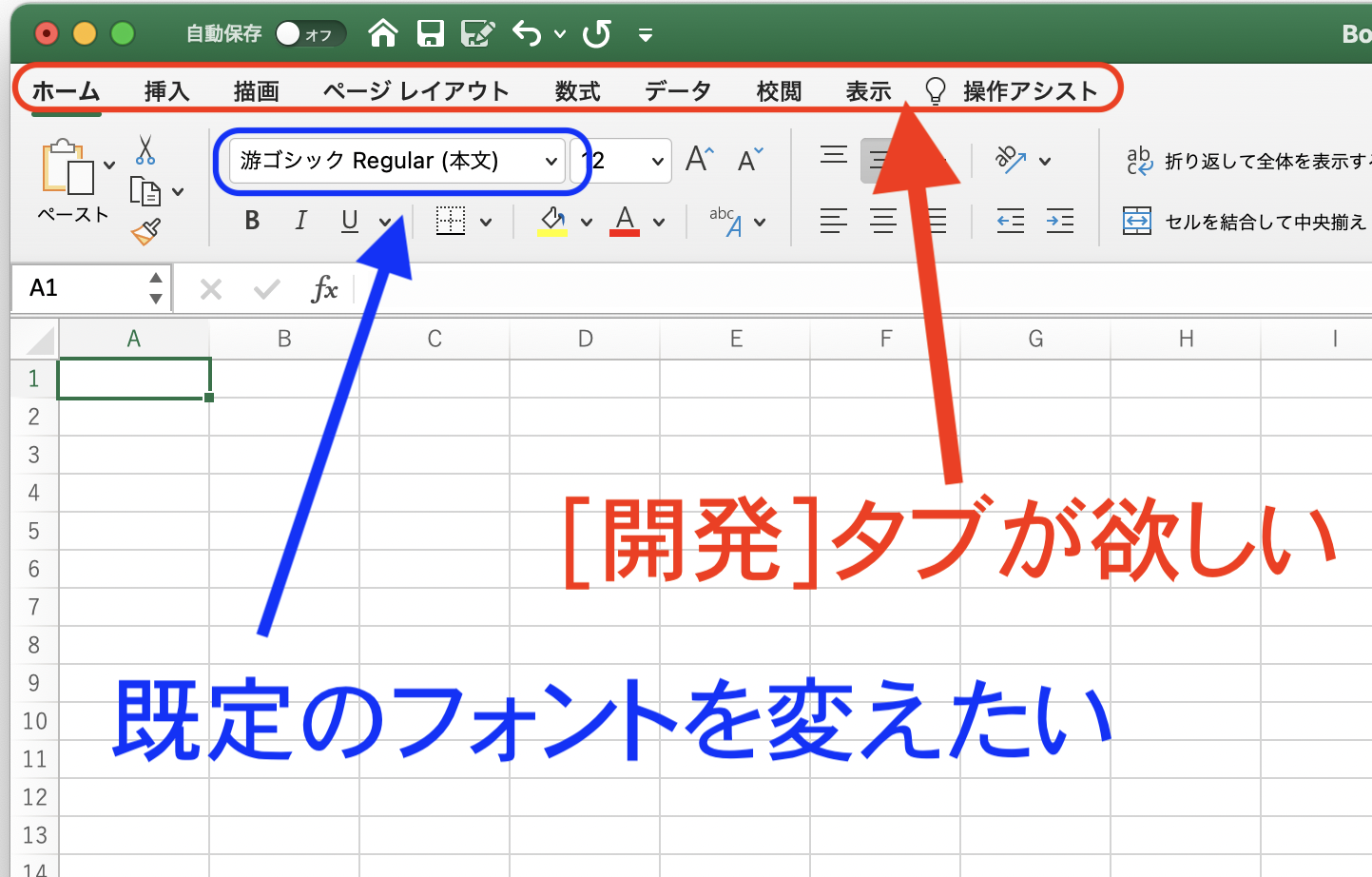
コメント